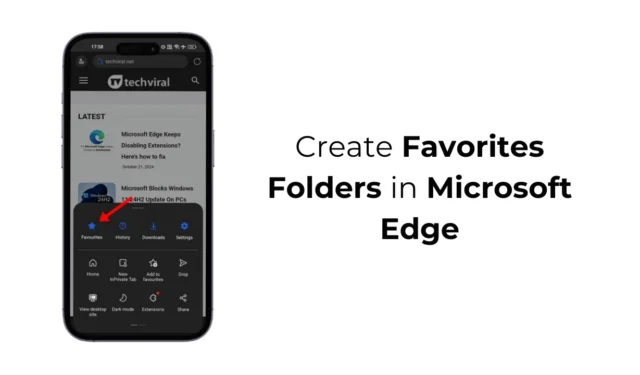
Når vi navigerer på nettet, støder vi ofte på websteder, som vi gerne vil besøge igen senere. Mens Chrome tillader brugere at bogmærke sider nemt, kan brugere af Edge-browseren undre sig over, hvordan de gemmer deres yndlingswebsteder til fremtidig reference.
Edge-browseren inkluderer et omfattende sæt funktioner, der forbedrer din browsingrejse, herunder muligheden for at gemme sider i dine favoritter. Selvom bogmærker og favoritter har samme funktion, kan du, hvis du er en nybegynder til Microsoft Edge, have brug for vejledning om, hvordan du opsætter favoritmapper. Her er en trin-for-trin guide til at oprette favoritmapper i Microsoft Edge.
Sådan opretter du favoritmapper i Microsoft Edge (desktop)
Opsætning af nye favoritmapper på desktopversionen af Microsoft Edge er en ligetil proces. Bare følg disse nemme instruktioner.
1. Åbn Microsoft Edge- browseren på din enhed.
2. Når Edge er indlæst, skal du navigere til den webside, du ønsker at tilføje til dine favoritter.
3. Når siden vises, skal du klikke på ikonet Favoritter i øverste højre hjørne.

4. En menu mærket Favoritter vises. For at starte en ny favoritmappe skal du vælge ikonet Ny mappe .

5. Indtast et navn til din nye mappe, og tryk på Enter.

Sådan opsættes favorittmapper i Microsoft Edge (mobil)
Microsoft Edge-appen til både Android- og iOS-enheder understøtter også oprettelsen af favoritmapper. Hvis du ofte bruger Edge på din mobilenhed, skal du følge disse trin.
1. Start Microsoft Edge-applikationen på din smartphone.
2. Tryk derefter på hamburgermenuen i nederste højre hjørne.

3. Vælg Foretrukne blandt de viste muligheder .

4. På siden Foretrukne skal du trykke på ikonet Ny mappe .

5. Indtast et navn til din mappe, og tryk på Gem .

Sådan tilføjer du en favorit til en mappe
Nu hvor du har lært, hvordan du opretter favoritmapper i Microsoft Edge, er det tid til at opdage, hvordan du inkluderer websider i disse mapper.
1. Gå til den webside, du ønsker at tilføje til dine favoritter.
2. Klik på ikonet Favoritter i øverste højre hjørne.

3. Du vil se alle dine mapper. Højreklik på den mappe, hvor du vil gemme siden, og vælg derefter Føj denne side til mappe .

Denne vejledning har delt, hvordan du opretter favoritmapper i Microsoft Edge-browseren. Hvis du har yderligere spørgsmål om dette emne, så læg en kommentar! Hvis du fandt denne vejledning nyttig, så overvej at dele den med dine venner.




Skriv et svar